|
| Comunitatea uCoz Configurări ale sistemului uCoz Chestiuni generale Windows Live E-mail Hosting (Tutorial complet) |
| Windows Live E-mail Hosting |
Introducere
În cadrul acestui articol vom prezenta cum puteți crea un host Windows Live pentru adresele dvs de e-mail, ca alternativă la Google. E bine să aveți mai multe variante, iar una dintre acestea este reprezentată de Windows Live - serviciul poate fi accesat prin intermediul adresei http://domains.live.com/. Cerințe Înainte de a urma instrucțiunile de mai jos, trebuie să aveți următoarele elemente: Ce veți afla prin acest tutorial? Configurarea Windows Live astfel încât să lucreze cu website-ul dvs uCoz Mai jos sunt descriși pașii necesari pentru configurarea adresei dvs de e-mail Pasul 1: Înregistrați-vă pe Windows Live (http://www.live.com/) cu ajutorul contului dvs. 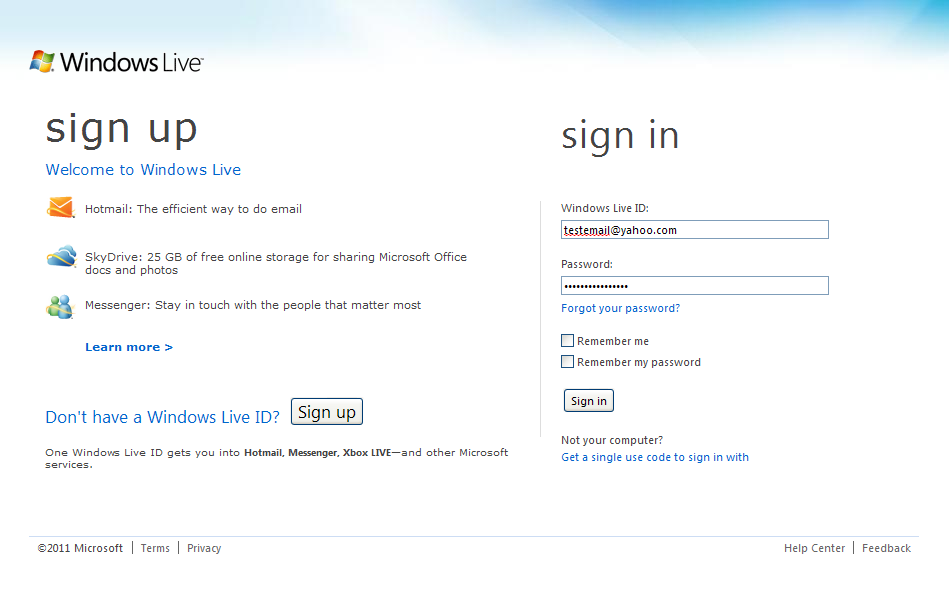 Pasul 2: După înregistrare, accesați http://domains.live.com/ și dați click pe Get started. 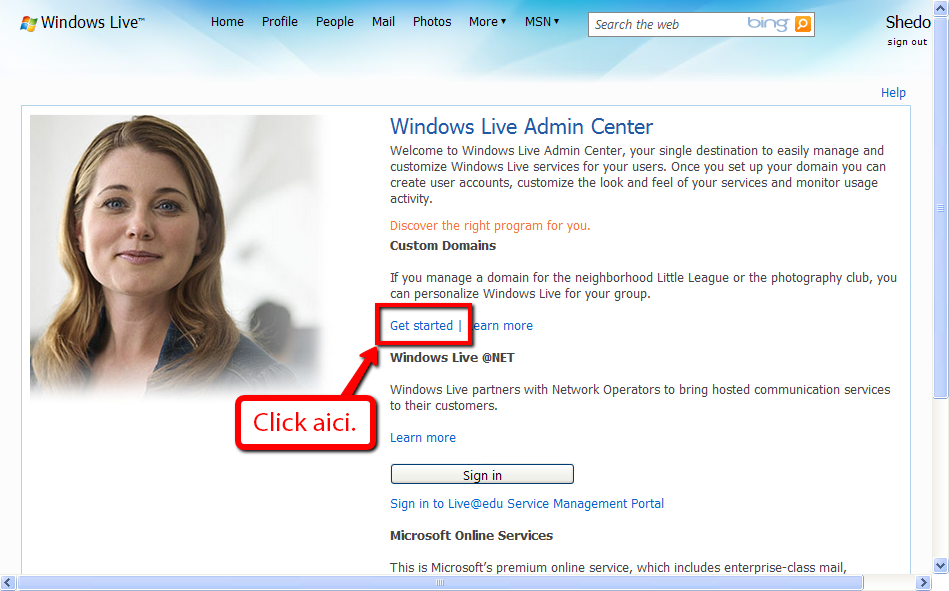 Pasul 3: În următoarea fereastră, completați domeniul atașat și asigurați-vă că ați selectat opțiunea Set up Windows Live Hotmail for my domain. Apoi dați click pe Continue - vi se va cere să acceptați termenii sistemului - pentru aceasta trebuie doar să dați click pe I Accept. 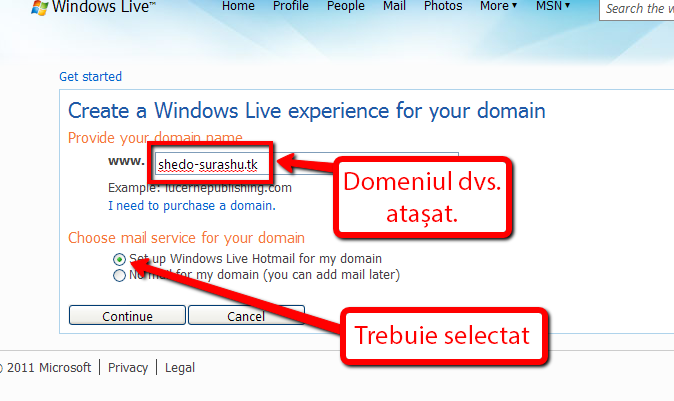 Pasul 4: Următorul pas reprezintă confirmarea faptului că într-adevăr dețineți domeniul pe care-l utilizați. Este un pic mai dificil decât în cazul Google Apps deoarece acesta nu este integrat în sistemul uCoz. Dacă vă uitați cu atenție pe pagina Windows Live ce s-a deschis după ce v-ați înregistrat domeniul, veți putea vedea diferite cerințe ce trebuie îndeplinite înainte ca domeniul dvs să fie confirmat. Veți avea nevoie doar de primele două opțiuni pentru a vă crea e-mailul personalizat. 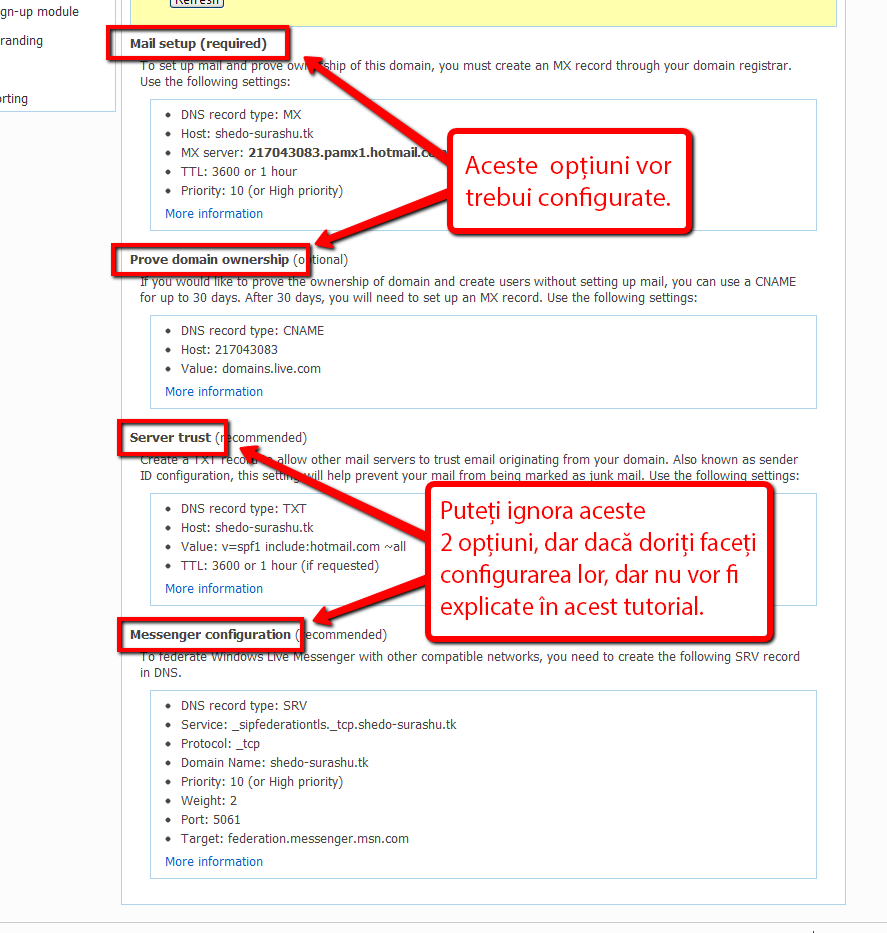 Pasul 5: Mai întâi, trebuie să finalizați Configurarea Mailului. În cadrul Panoului de Control, accesați Setări -> Transfer domeniu (propriul domeniu) -> click pe Editați informațiile domeniului în MODUL EXPERT. 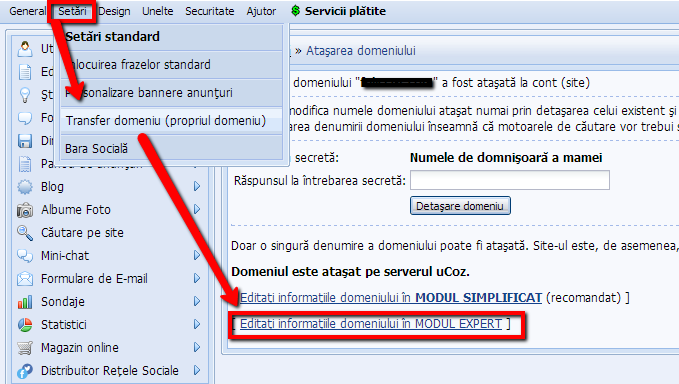 Pasul 6: Mergeți înapoi pe Windows Live, și accesați informațiile din cadrul Mail setup. În câmpul MX server: apare un URL pentru serverul de mail pe care Windows Live vi l-a atribuit - copiați-l iar apoi reveniți în tab-ul cu uCoz.  Pasul 7: Acum, în cadrul uCoz: - în coloana Subdomeniu , adăugați semnul @ . - în coloana Tip, alegeți MXdin meniul rulant. - în coloana Valoare, indicați 10 yourmxserverurl , unde yourmxserverurl este cel pe care l-ați copiat din cadrul paginii Windows Live. Nu salvați încă și nici nu închideți tab-ul. 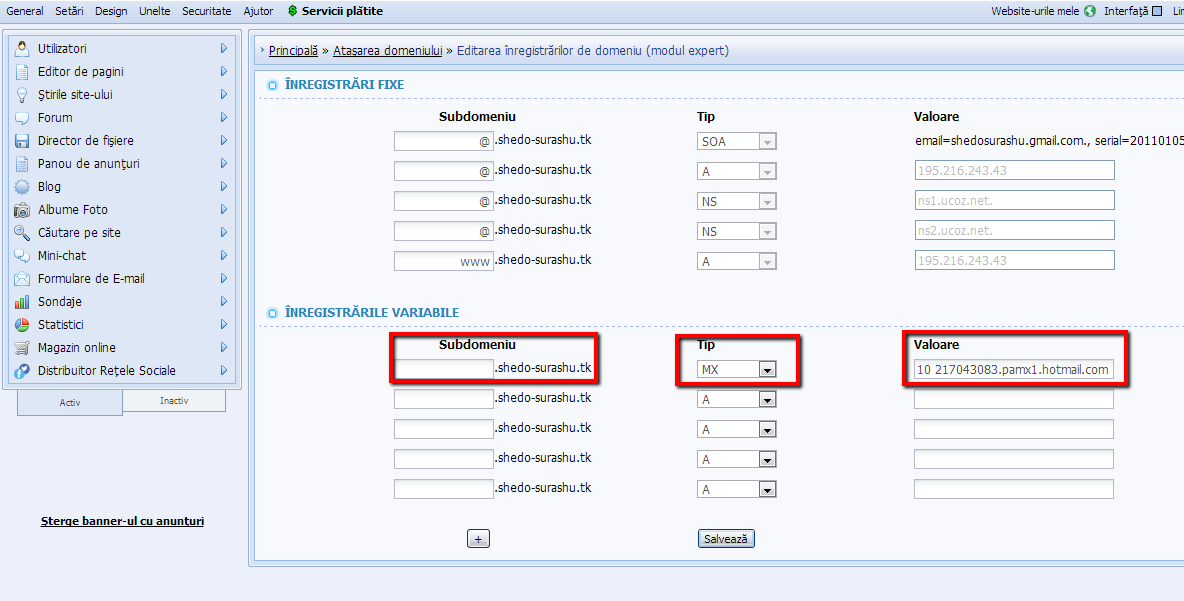 Pasul 8: Mergeți înapoi la pagina Windows Live, și uitați-vă la Prove domain ownership. În partea unde spune Host:, copiați numărul de lângă acesta și reveniți în tab-ul uCoz. 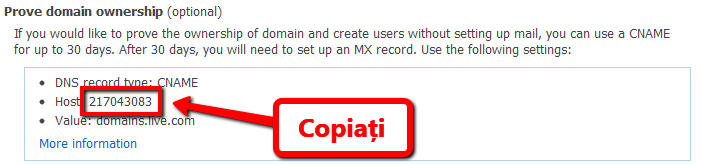 Pasul 9: Mergeți înapoi la coloana Subdomeniu, sub intrarea anterioară, adăugați numărul pe care l-ați copiat din cadrul paginii, partea Host:. Apoi: - în coloana Tip, alegeți CNAME din cadrul meniului rulant. - în coloana Valoare adăugați domains.live.com. După ce ați facut acest lucru, ar trebui să arate ca în imaginea de mai jos. Acum puteți da click pe Salvează.  Pasul 10: Ultimul pas este de a vă întoarce pe pagina Windows Live. În partea unde scrie You need to prove ownership of this domain by creating an MX record or a CNAME record. Use the settings below., există un buton de Refresh. Așteptați 3-4 ore (uneori e necesar chiar mai mult) înainte de a da click pentru Reîncărcarea paginii - trebuie să lăsați timp serverelor uCoz să actualizeze modificările pe care le-ați efectuat. [img]http://forum-ro.ucoz.net/screens....10.png] Dacă ați finalizat cu succes procesul, ar trebui să vedeți următorul mesaj. 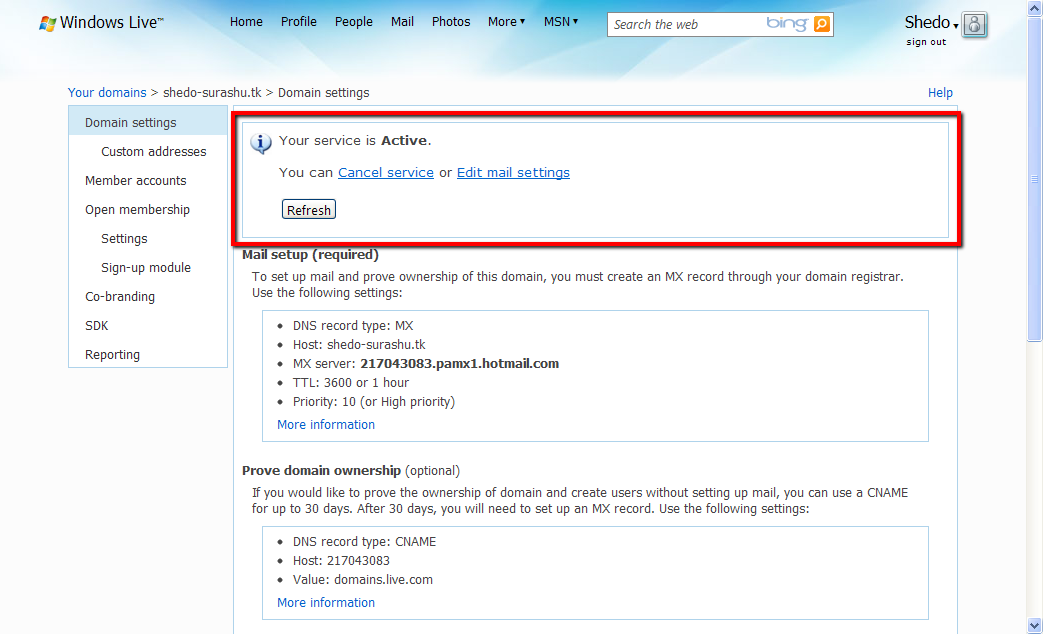 Crearea Conturilor Anterior, am prezentat cum să vă configurați mailul Windows Live Mail. Acum vom vedea cum pot să-și creeze utilizatorii mailul pentru domeniul dvs. Pasul 1: Accesați Member accounts și dați click pe butonul Add. Va apărea un formular în care veți putea adăuga informațiile utilizatorilor. 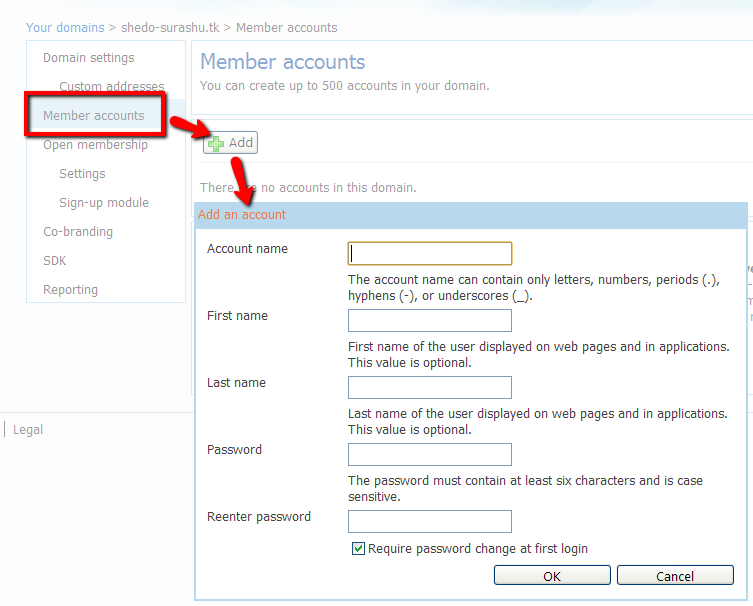 Pasul 2: Completați formularul cu informațiile necesare și dați click pe butonul OK. 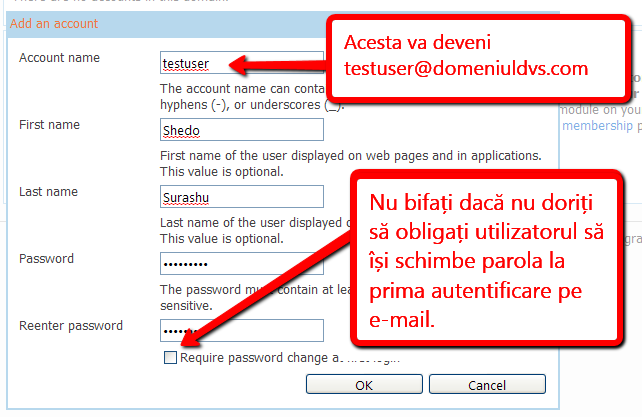 Pasul 3: Veți ști dacă e-mailul utilizatorului a fost creat - acesta va apărea în listă, imediat după creare. 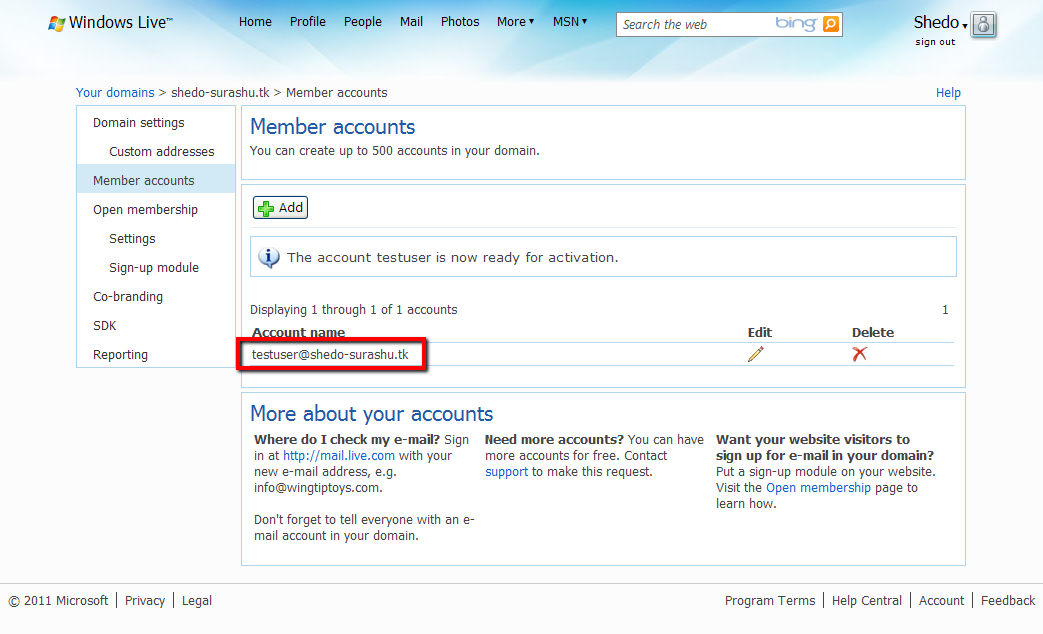 Accesarea conturilor de e-mail Mai jos vă prezentăm cum să accesați adresele de e-mail configurate. Pasul 1: Vă puteți accesa e-mailul prin intermediul adresei http://mail.live.com/. Aveți însă și o alternativă - puteți să vă configurați website-ul astfel încât să vă autentificați prin intermediul http://mail.yourattacheddomain.com/. Mai jos aveți un tutorial despre cum să vă configurați adresa URL a e-mail-ului pentru domeniul dvs: 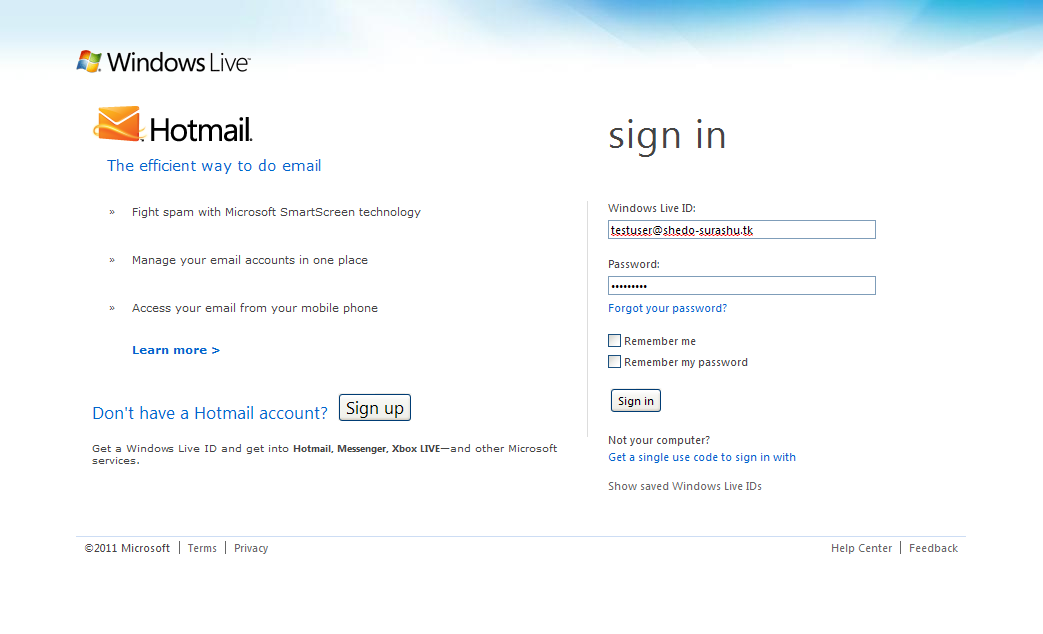 SUBTUTORIAL - Pasul 1a: Acesta este un sub-tutorial despre cum să vă setaţi http://mail.yourattacheddomain.com/. În cadrul Panoului de Control, accesați Setări -> Transfer domeniu (propriul domeniu) apoi dați click pe Editați informațiile domeniului în MODUL EXPERT. 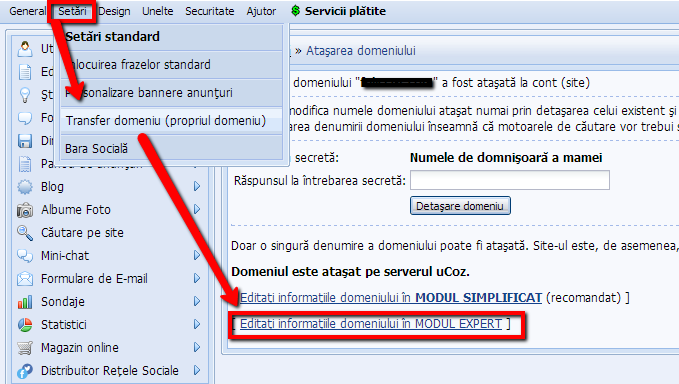 SUBTUTORIAL - Pasul 1b: În cadrul coloanei Subdomeniu adăugați o adresă de mail. În coloana Tip, alegeți CNAME din meniul rulant iar în coloana Valoare adăugați go.domains.live.com. Nu uitați să dați click pe butonul Salvează.  SUBTUTORIAL - Pasul 1c: La Windows Live, autentificați-vă pe http://domains.live.com/ prin intermediul contului dvs Windows Live. Rețineți că acesta este diferit pentru adresa de e-mail aferentă domeniului dvs. După autentificare, accesați Custom addresses, selectați Mail din meniul rulant, apoi dați click pe butonul Add. 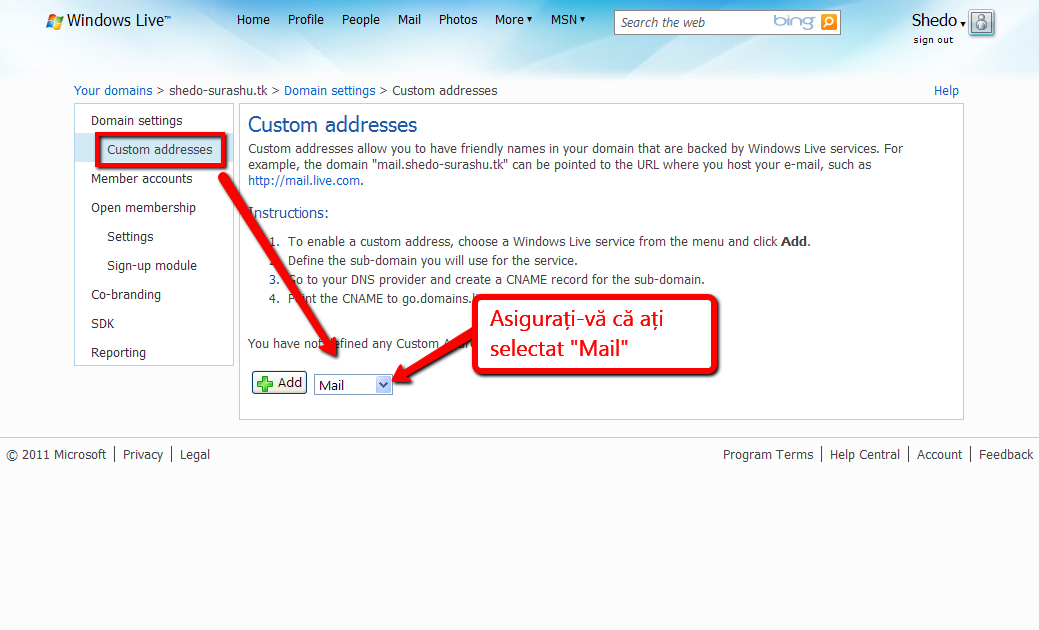 SUBTUTORIAL - Pasul 1d: După ce ați dat click pe butonul Add, va trebui să introduceți CNAME-ul utilizat. Scrieți mail în câmpul acesta și dați click pe butonul OK. 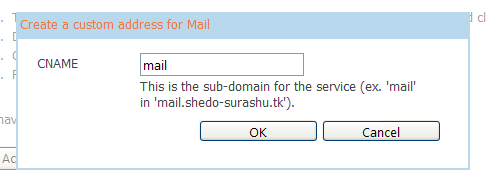 SUBTUTORIAL - Pasul 1e: Și asta ar fi totul - rețineți că domeniul pentru e-mail personalizat nu va fi accesibil imediat - durează aproximativ 3-4 ore. Între timp, puteți utiliza http://mail.live.com/ pentru a vă accesa adresa de e-mail. 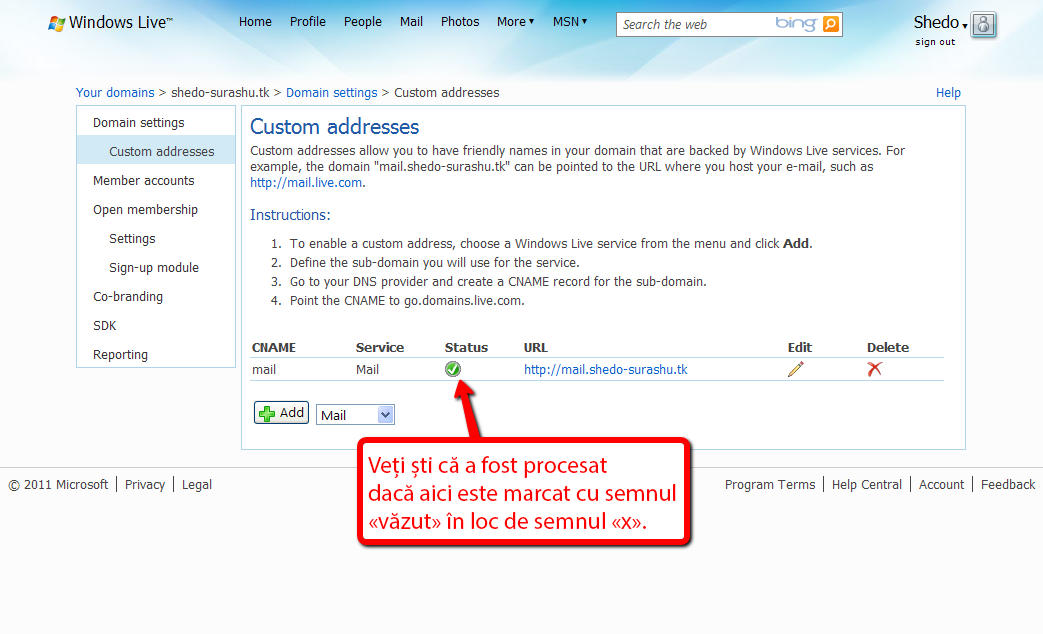 Pasul 2: Prima dată când accesați adresa de e-mail pe care ați creat-o, va trebui să confirmați adresa de e-mail prin furnizarea câtorva informații. Acest lucru este necesar pentru a preveni crearea de nenumărate adrese de e-mail, ce nu vor fi utilizate. După completarea formularului, dați click pe butonul I accept. 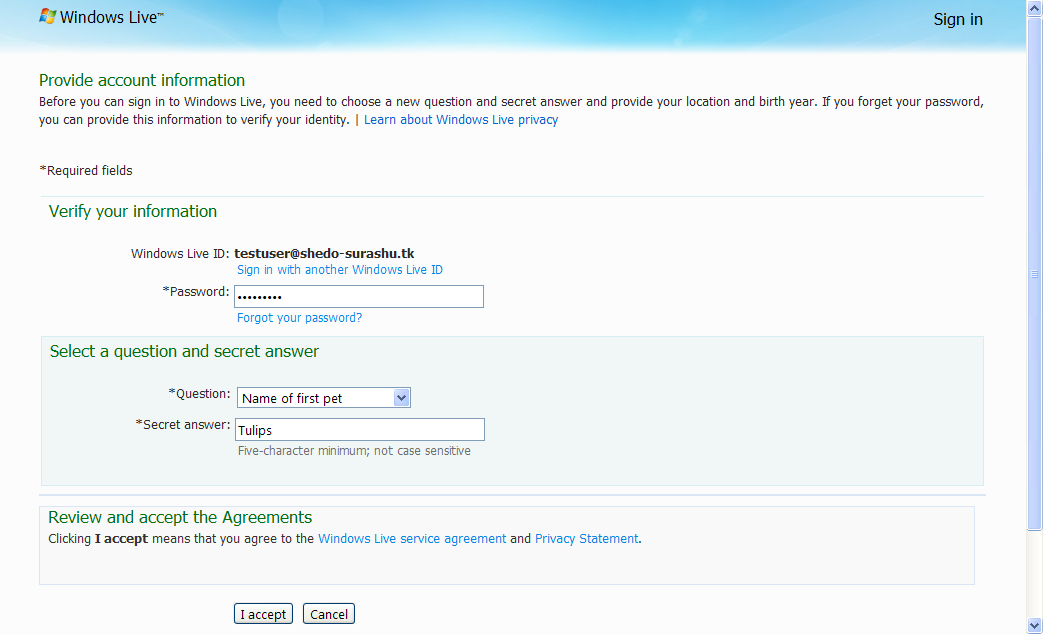 Pasul 3: Și asta e tot. Data viitoare când vă veți autentifica, veți fi redirecționat direct în inbox-ul mailului. 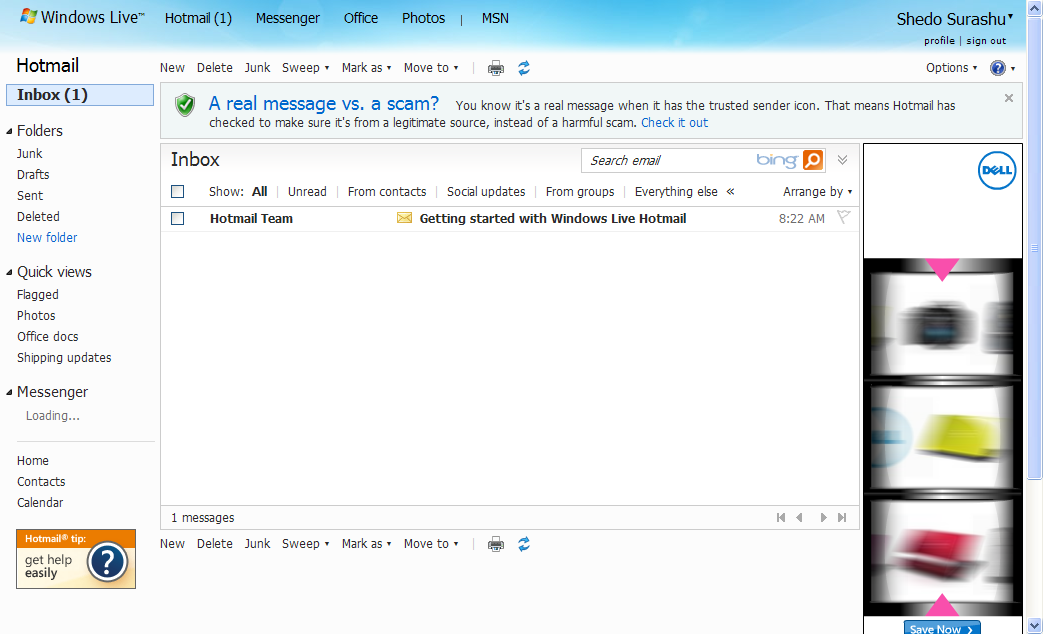 Permiteți utilizatorilor să se înregistreze Prin intermediul acestui serviciu aveți posibilitatea să permiteți utilizatorilor să-și creeze propriul cont utilizator@domeniul_dvs.ro. Pasul 1: În mod automat, această opțiune este dezactivată, astfel încât în primul rând trebuie să o activați. Autentificați-vă pe http://domains.live.com/ prin intermediul contului dvs Windows Live -> Settings -> click pe butonul Turn open membership on. 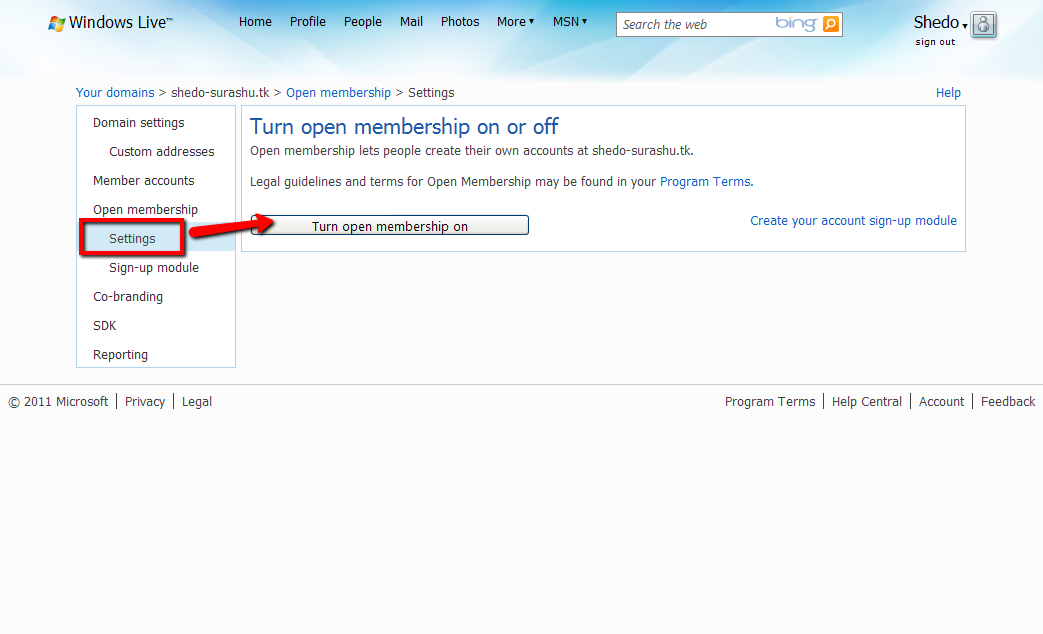 Pasul 2: După activare, veți dori ca mai întâi să permiteți utilizatorilor să se înregistreze. Pentru a face acest lucru trebuie să accesați Sign-up module. Puteți utiliza modulul oferit de Windows Live sau puteți lua link-ul de înregistrare și să-l oferiți direct utilizatorilor dvs. Având în vedere că majoritatea preferă varianta a doua, mai jos sunt pașii ce trebuie urmați. În cadrul modulului Sign-up module, alegeți In e-mail invitations din cadrul secțiunii Use your sign-up module. 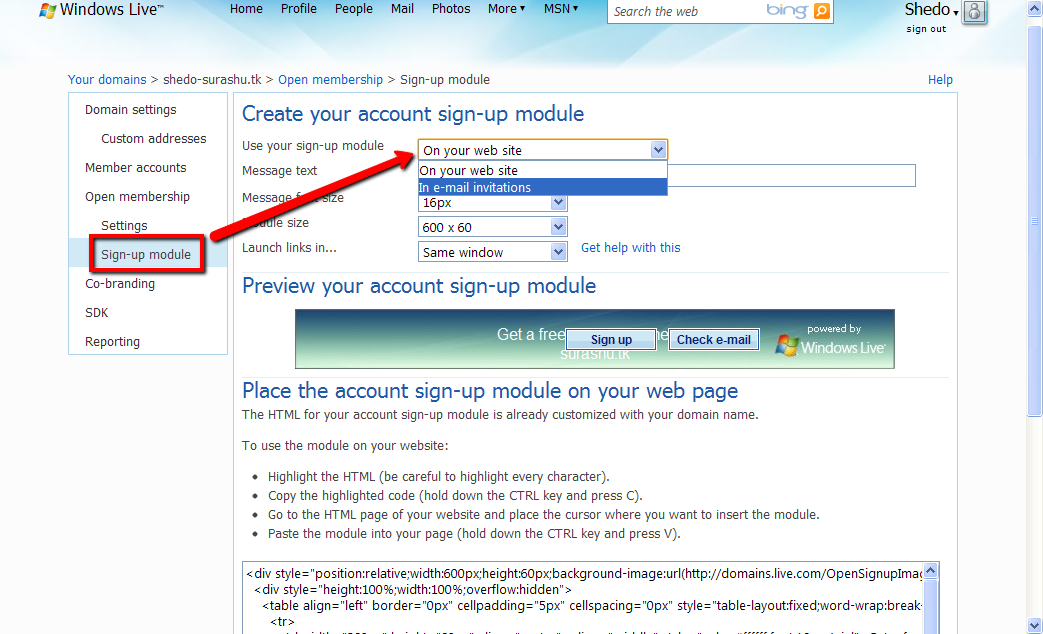 Pasul 3: După ce ați făcut acest lucru, verificați conținutul textului pentru invitație și căutați link-ul de înregistrare. De obicei este amplasat în ultima linie a textului. 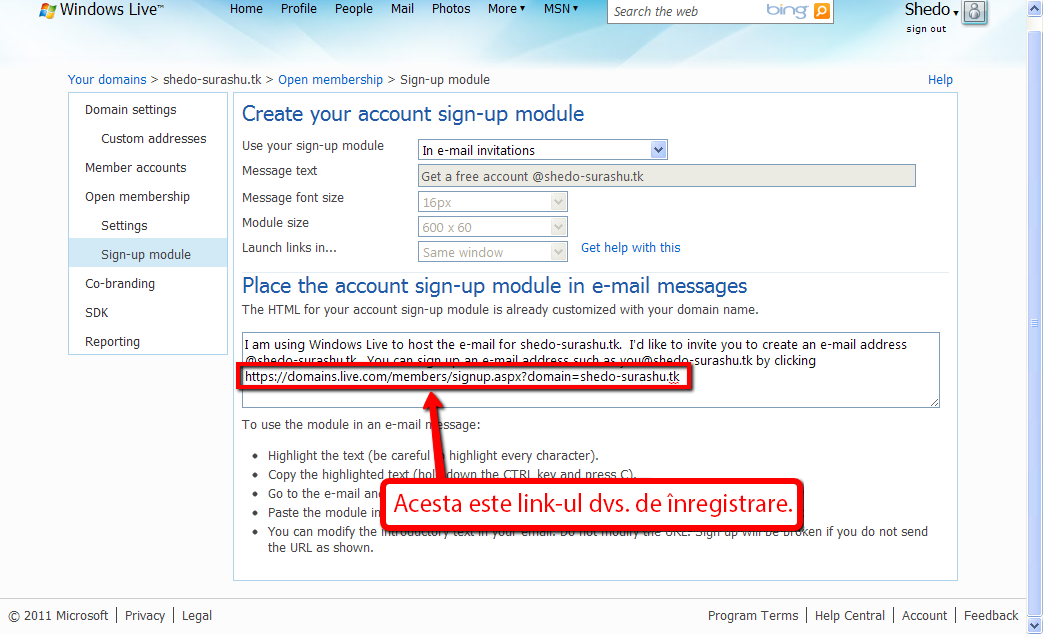 Pasul 4: Puteți să utilizați propriul link pentru înregistrare - îndrumați-vă utilizatorii către acesta astfel încât să-și poată crea propriile adrese de e-mail prin intermediul domeniului dvs. 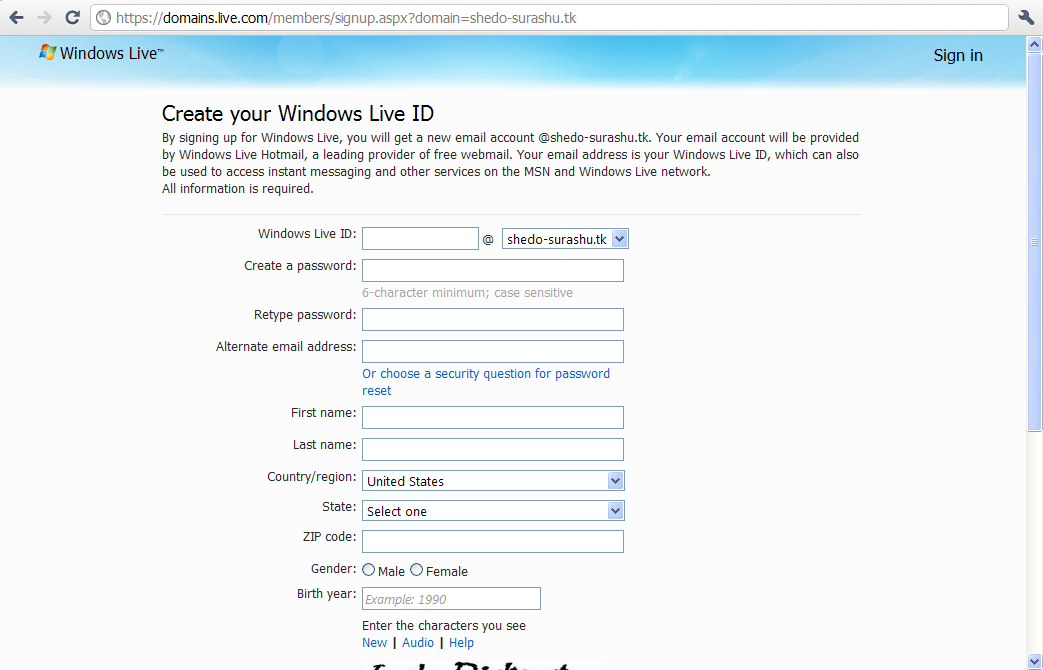 Sursa: forum.ucoz.com Good things come to those who wait!
|
Buna ziua ! Dar pe gmail cum se configureaza ? Un tutorial daca se poate .Multumesc
|
Există în continuare posibilitatea de a crea adrese personalizate prin intermediul Gmail, însă această opțiune este doar cu plată, iar costul acesteia este de 5$, respectiv 10$ pe lună, în funcție de pachetul selectat. Detalii sunt disponibile aici: https://apps.google.com/pricing.html
Good things come to those who wait!
|
Ok ! Multumesc ! Pe windows live nu mai e valabil domain.live.com Office 365 acesta cum se configureaza ? Costa ? Ceva gratuit este ?
Material modificat de Denisa2055 - Marţi, 15/03/2016, 5:51 PM
|
Multumesc !
|
| |||
| |||










